Een opstartbare DOS USB-drive maken

DOS wordt niet veel meer gebruikt, maar u moet waarschijnlijk op een bepaald moment nog opstarten in een DOS-omgeving. Met het ingebouwde formatteerhulpprogramma van Windows kunt u een DOS-opstartbaar diskettestation maken, maar geen USB-station. Zo kun je dat omzeilen.
GERELATEERD: Moet het BIOS van je computer worden bijgewerkt?
DOS is misschien een overblijfsel uit het verleden, maar dat zou je niet weten uit leesinstructies van fabrikanten voor BIOS-updates, firmware-updating utilities en andere low-level systeemtools. Ze vereisen vaak dat je opstart in DOS om het hulpprogramma uit te voeren. We formatteerden ooit onze diskettes met MS-DOS met behulp van het formaatprogramma dat in Windows is ingebouwd, maar de meeste computers hebben geen diskettestations meer. Veel hebben niet langer zelfs optische schijfstations. Gelukkig is er een gratis hulpprogramma van derden waarmee je snel een DOS-opstartbaar USB-station kunt maken.
Stap één: Gebruik Rufus om je USB-station te formatteren
Het ingebouwde formatteerhulpprogramma van Windows staat je niet toe om selecteer de "Maak een MS-DOS opstartschijf" optie bij het formatteren van een USB-schijf - de optie is grijs in Windows 7 en helemaal niet beschikbaar in Windows 8 en 10. In plaats daarvan zullen we een tool genaamd Rufus gebruiken. Het is een snelle, gratis, lichtgewicht applicatie met FreeDOS.
GERELATEERD: Wat is een "draagbare" app en waarom is het belangrijk?
Download eerst Rufus en start het op. Rufus is een draagbare app die geen installatie vereist - u zult de Rufus-applicatie zien zodra u het gedownloade .exe-bestand start.
Een DOS-opstartbare USB-drive maken in Rufus is eenvoudig. Sluit eerst uw USB-station aan op de computer en selecteer deze in het vervolgkeuzemenu "Apparaat".
Merk op dat dit proces de inhoud van uw USB-schijf zal wissen, dus zorg ervoor dat u een back-up hebt gemaakt van belangrijke bestanden op de USB Rijd eerst.
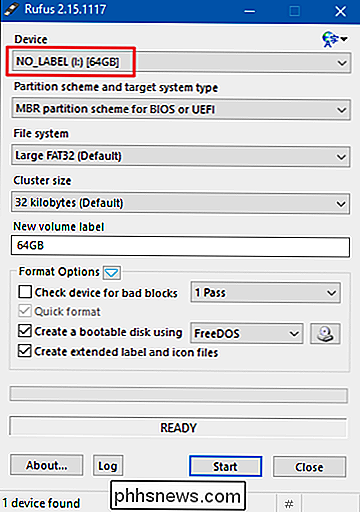
GERELATEERD: Wat is het verschil tussen FAT32, exFAT en NTFS?
Kies in het vervolgkeuzemenu "Bestandssysteem" de indeling "FAT32". De DOS-optie vereist FAT32 en is niet beschikbaar voor de andere bestandssysteemopties zoals NTFS, UDF en exFAT.
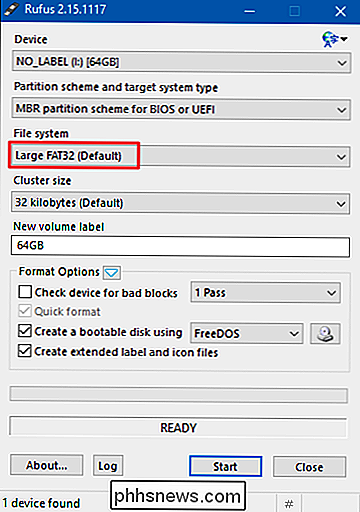
Selecteer de optie "Maak een opstartbare schijf met" en kies vervolgens "FreeDOS" in het vervolgkeuzemenu ernaast optie.
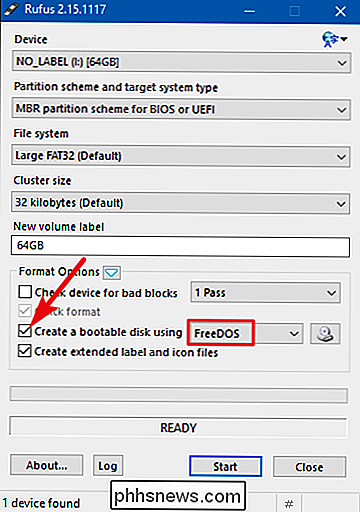
Klik op de knop "Start" om de schijf te formatteren en de bestanden te kopiëren die nodig zijn om op FreeDOS te kunnen opstarten.

Het formatteringsproces moet zeer snel zijn - meestal een kwestie van seconden - maar het kan langer duren, afhankelijk van de grootte van uw USB-station.
Stap twee: kopieer uw bestanden meer dan
U hebt waarschijnlijk deze opstartschijf gemaakt omdat u een op DOS gebaseerd programma moet uitvoeren, zoals een BIOS-updateprogramma of een ander low-level-systeemprogramma . Om deze bestanden daadwerkelijk vanuit DOS uit te voeren, moet u ze naar uw nieuw geformatteerde USB-station kopiëren. U hebt bijvoorbeeld mogelijk een BIOS.BIN- en FLASHBIOS.BAT-bestand dat u in DOS moet uitvoeren. Kopieer deze bestanden naar de hoofdmap van het USB-station na het formatteren.
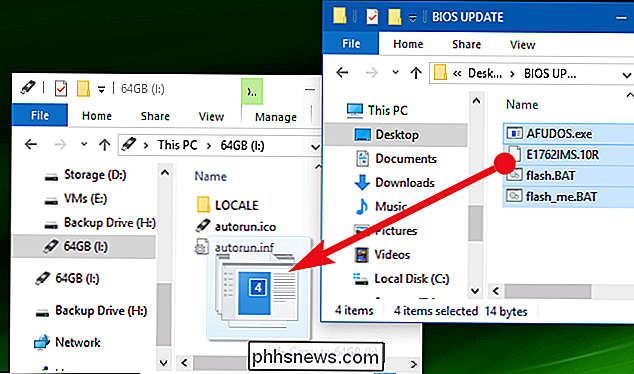
Stap drie: Boot Into DOS
GERELATEERD: Uw computer opstarten via een schijf of USB-station
U kunt nu opstarten naar DOS door uw computer opnieuw op te starten met aangesloten USB-station. Als uw computer niet automatisch opstart vanaf het USB-station, moet u mogelijk uw opstartvolgorde wijzigen of een opstartmenu gebruiken om het apparaat te selecteren dat u wilt opstarten.
Als u zich eenmaal in DOS bevindt, kunt u het programma uitvoeren je hebt gekopieerd naar je USB-station door de naam ervan achter de DOS-prompt te typen. Volg de instructies in de documentatie van de fabrikant om de toepassing uit te voeren.
GERELATEERD: Hoe DOSBox te gebruiken om DOS-games en oude apps uit te voeren
Deze hulpprogramma's gebruiken nog steeds DOS om ervoor te zorgen dat ze op laag niveau toegang hebben tot de toepassing hardware zonder dat andere programma's interfereren of Windows in de weg zitten. Dit helpt ervoor te zorgen dat BIOS-updates en andere bewerkingen op laag niveau naar behoren werken. Je zou ook een opstartbaar USB-station kunnen gebruiken om oude DOS-applicaties uit te voeren, maar dat heeft de neiging niet zo goed te werken. Je zou veel beter af zijn met DOSBOX om oude DOS-spellen en andere applicaties uit te voeren.

Wat is het verschil tussen Google Home, Mini en Max?
In een poging om nauwer te concurreren met Amazon's nieuwste toevoegingen aan zijn Echo-opstelling, onthulde Google de Google Home Mini en de Google Home Max. Dit is wat u moet weten over deze nieuwe producten en hoe ze zich tot elkaar verhouden. Wat is de Google Home Mini? De Google Home Mini is eigenlijk gewoon een kleinere Google-startpagina en is bedoeld om op te nemen Echo Dot van Amazon.

Gebruikersaccountbeheer (UAC) de Easy Way on Win 7, 8 of 10
Uitschakelen Als u al een tijdje Windows gebruikt, weet u waarschijnlijk nog hoe vervelend het beheer van gebruikersaccounts is (UAC) was toen het voor het eerst opdook in Windows Vista. We hebben je toen laten zien hoe je het uitschakelde en je kunt het nog steeds uitschakelen in Windows 8 en 10. Dit is hoe.



